10 problemas mais comuns do WordPress que todos os usuários enfrentam e suas correções
Publicados: 2017-08-30A menos que você tenha encontrado algum problema em seu site WordPress, você não saberá se esse problema do WordPress ocorre apenas com você ou é um dos problemas comuns do WordPress.
Não se preocupe, todos nós nos deparamos com esse sentimento; Eu sou a única pessoa que enfrenta isso?? Por que isso acontece comigo??
Falando francamente, nenhum dos erros que você está enfrentando não é apenas enfrentado por você (a menos que você não tenha solicitado nenhum problema de pedido especial). O WordPress comemorou recentemente seu 14º aniversário. Ao longo desses muitos anos de jornada, muitas pessoas passaram por alguns dos problemas do WordPress que você está enfrentando agora.
Alguns dos problemas do WordPress exigiram atenção especial de especialistas, a maioria deles pode ser corrigida por você mesmo. Obrigado à comunidade WordPress por compartilhar seus problemas e também as soluções.
Neste post, agrupamos alguns dos problemas comuns do WordPress e suas correções.
Problemas e correções mais comuns do WordPress
Barra lateral abaixo do erro de conteúdo no WordPress
WordPress Tela Branca da Morte
Postagens do WordPress que retornam o erro 404
Corrigir erro interno do servidor
Tempo máximo de execução excedido no WordPress
Problema de upload de imagem e falha ao gravar arquivo em disco no WordPress
Erros de feed RSS do WordPress
Erro de postagem de agendamento perdido no WordPress
O erro de sintaxe no WordPress
Erro “Tem certeza de que deseja fazer isso” no WordPress
Barra lateral abaixo do erro de conteúdo no WordPress
Esse problema é enfrentado principalmente por todos os iniciantes, até mesmo por mim. A barra lateral aparece abaixo do seu conteúdo.
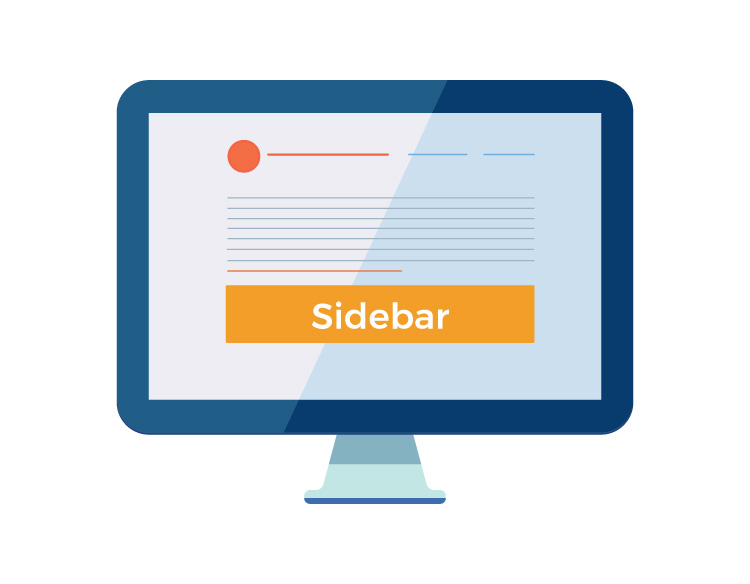
Razões: O problema pode estar com o HTML ou CSS do seu tema (ou) quando você está ocupado personalizando o tema do WordPress, você pode ter perdido o fechamento da tag div ou fechado a tag div duas vezes.
Correção: Bem, você sabe o que fazer. Volte e veja as personalizações que você fez, se o problema for com a tag div como mencionado acima, remova-a ou adicione-a com base na falha que você fez.
Isso também pode ocorrer quando você fornece as dimensões da barra lateral fora do limite especificado pelo seu tema por padrão. Por exemplo, se o tema permitir apenas uma barra lateral de 600 px e eu estiver personalizando a barra lateral para 900 px, você também pode ter esse problema.
WordPress Tela Branca da Morte
Este é o pior erro do WordPress para iniciantes. Há apenas uma página em branco sem erro sem conteúdo nada. Por causa disso, este é o pior e comum problema do WordPress para iniciantes.
Razões: Isso pode ser causado pelo plugin, tema mal codificado ou se você alterar algum código PHP em seu site WordPress. Principalmente isso ocorre devido ao limite de memória PHP insuficiente.
Correção: Para corrigir esse problema, você precisa acessar o lado do servidor, pois seu site está completamente em branco. Faça login no seu Cpanel e tente uma dessas correções.
Como é causado por vários fatores, esse problema pode ser corrigido apenas por tentativa e erro. Primeiro, desative todos os plugins e recarregue seu site se o problema persistir, então a parte dos plugins está clara.
Remova seu tema personalizado ou o tema que você instalou agora e defina o tema padrão do WordPress.
Aumentar o limite de memória do PHP é a última opção, já abordamos isso em detalhes em nosso post anterior, dê uma olhada nele
Leitura recomendada:
Como aumentar a memória no WordPress PHP.ini facilmente sozinho
Postagens do WordPress que retornam o erro 404
Este é um dos problemas comuns do WordPress que você pode ver até mesmo em sites profissionais. Quando você atinge uma página que não pode ser buscada pelo FTP, as páginas 404 legais projetadas serão mostradas.
Motivo: O motivo mais comum é que o permalink que é o URL da página pode ser alterado ou a página pode terminar em 404 páginas. Outra razão seria um cenário raro de arquivo .htaccess estar corrompido.
Correção: Você pode corrigir o permalink facilmente no próprio painel do WordPress. Basta fazer login no seu painel do WordPress e ir para configurações> permalinks. É sempre melhor escolher a opção Post Name e salvar as configurações.
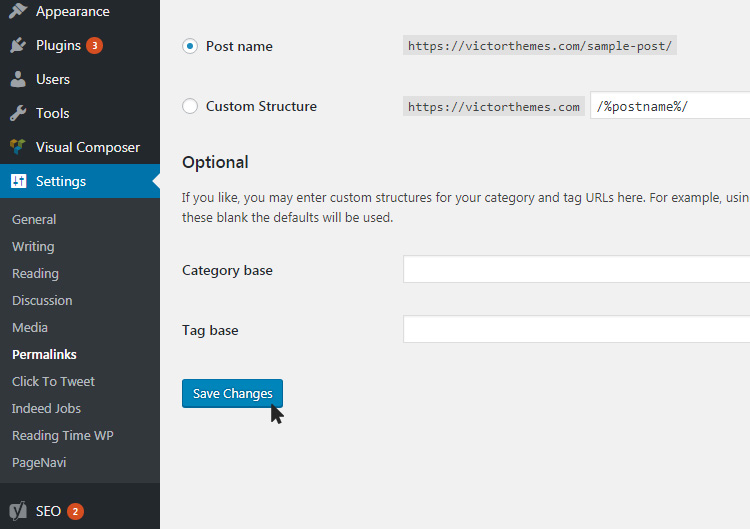
Para alterar o arquivo .htaccess basta copiar o código abaixo e colocá-lo em seu arquivo .htaccess no servidor do seu site WordPress.
# COMECE WordPress
Rewrite Engine On
RewriteBase /
Regra de reescrita ^index\.php$ – [L]
RewriteCond %{REQUEST_FILENAME} !-f
RewriteCond %{REQUEST_FILENAME}!-d
Regra de Reescrita. /index.php [L]
# FIM WordPress
Corrigir erro interno do servidor
O erro interno do servidor também é conhecido como “500 Internal Server Error” . Essa mensagem de erro é exibida quando o servidor não consegue identificar e mostrar que esse é o problema.
Motivos: O motivo mais comum será um problema com o plugin ou o arquivo de função do tema. Os outros serão a corrupção do arquivo .htaccess e o limite de memória do PHP que vimos na tela branca da morte.
Correção: remova o plug-in que você instalou recentemente e veja se o problema foi corrigido. Na maioria dos casos, plugins desatualizados também causarão esse problema, então tente remover plugins desatualizados.
Novamente para o tema, você precisa remover seu tema atual e definir o tema padrão
Para o arquivo .htaccess corrompido você precisa logar no seu Cpanel e renomear o arquivo como .htaccess_corrupt , recarregue a página e veja se o problema foi corrigido; remova o arquivo .htaccess corrompido. Em seguida, execute as etapas de configuração de permalink mencionadas nas páginas 404 e crie um novo arquivo .htaccess com o código fornecido na seção de 404 páginas.
Tempo máximo de execução excedido no WordPress
Este é outro problema comum do WordPress que você obtém quando atualiza seu tema ou carrega um novo tema. Este erro ocorre quando os arquivos não entraram no servidor dentro do portão do servidor está aberto.
Razões: O tempo de execução mencionado no lado do servidor é baixo para que o arquivo inteiro não possa entrar no servidor dentro do tempo determinado. Outro motivo seria o tamanho do arquivo do seu novo tema ser maior do que o tamanho do arquivo especificado para entrar no servidor.
Correção: Se o seu provedor de hospedagem permitir que você acesse o arquivo php.ini , você pode aumentar o limite de memória e o tempo de resposta manualmente. Use o seguinte código em seu arquivo php.ini

upload_max_filesize = 720 milhões
post_max_size = 64 milhões
memory_limit = 1024M
max_execution_time = 180
Para um guia detalhado, veja nossa postagem Aumentar memória no arquivo PHP.ini do WordPress.
Problema de upload de imagem e falha ao gravar arquivo em disco no WordPress
Este problema não permitirá que você envie nenhuma imagem para o seu site WordPress, mesmo que as imagens carregadas na galeria sejam mostradas como imagens quebradas.
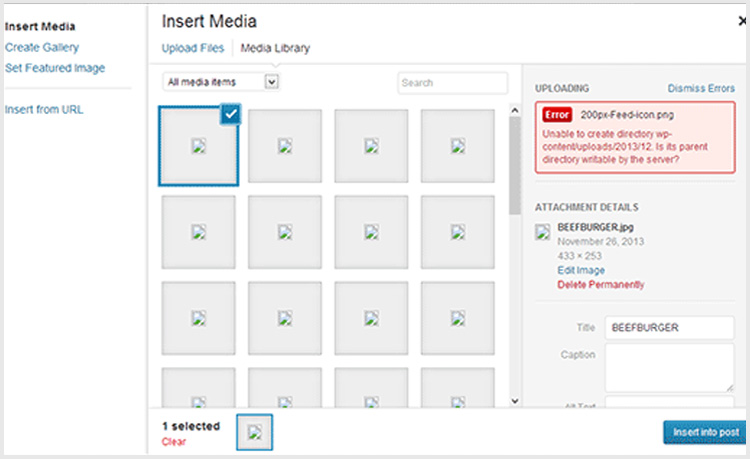
Razão: A razão para isso são as permissões de arquivo erradas nos arquivos de upload no seu diretório do WordPress. No diretório do servidor, você pode ver arquivos chamados uploads dentro do seu diretório WordPress, sua permissão deve ser alterada acidentalmente durante a manutenção do servidor.
Correção: A correção para isso é alterar a permissão do arquivo. Para isso, você precisa fazer login no Cpanel do seu servidor. No WordPress, o diretório encontra o wp-content > uploads.
Aqui temos que alterar as permissões do diretório e as permissões do arquivo. Agora, na pasta de uploads, clique com o botão direito do mouse e selecione Permissões de arquivo.
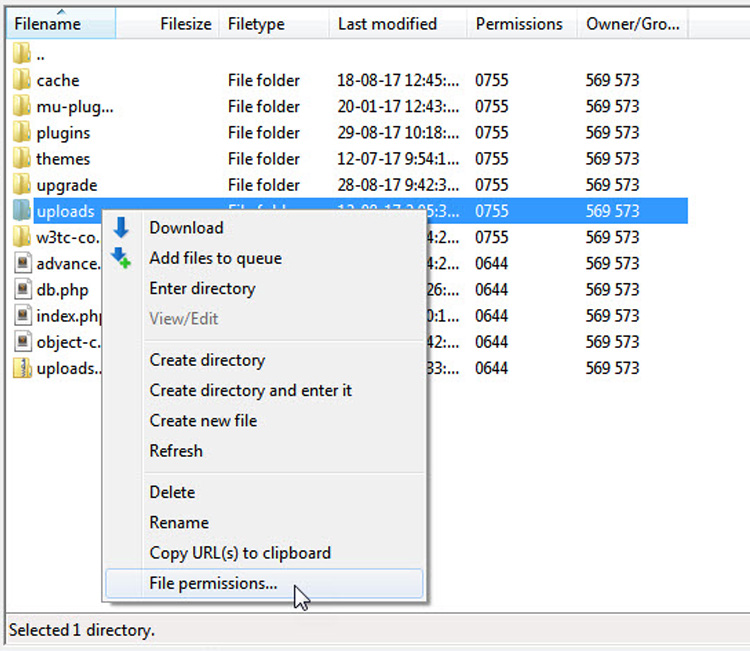
Primeiro, precisamos alterar a permissão do diretório para acessar as pastas. Dê o valor numérico para 744 , selecione o botão de opção “Aplicar apenas a diretórios”. E dê ok. Se a permissão 744 não funcionar, tente o valor 755.
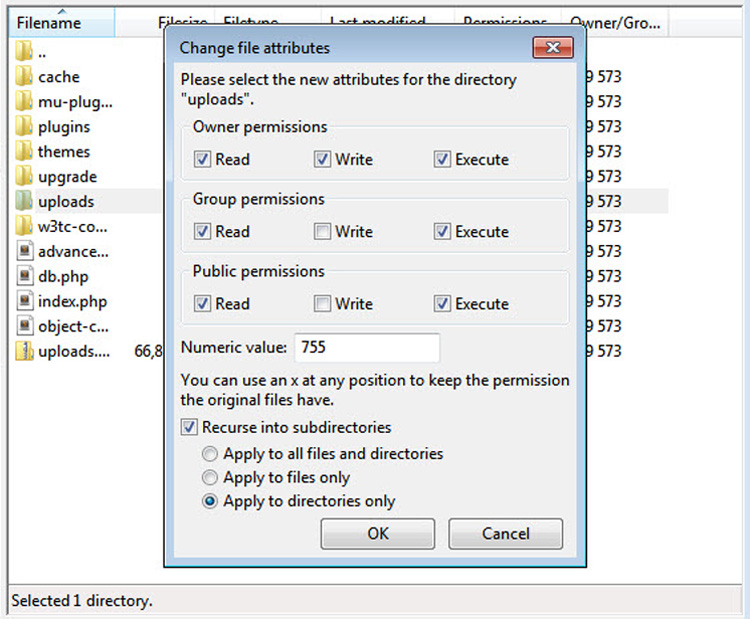
Em seguida, precisamos alterar as permissões dos arquivos, para torná-los acessíveis. Para isso, clique com o botão direito do mouse no arquivo de uploads no diretório wp-content e selecione as permissões do arquivo.
Em que defina o valor numérico para 644 e selecione o botão de opção “Aplicar apenas a arquivos” e clique em ok.
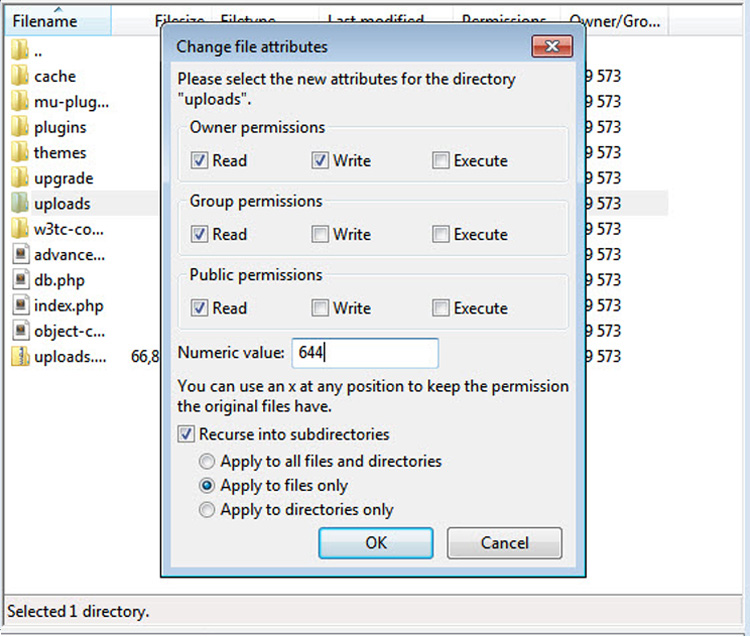
Erros de feed RSS do WordPress
Este é um dos problemas mais comuns do WordPress que as pessoas geralmente descobrem que procuram seu feed RSS para compartilhar o conteúdo do site facilmente. O erro pode ser assim.
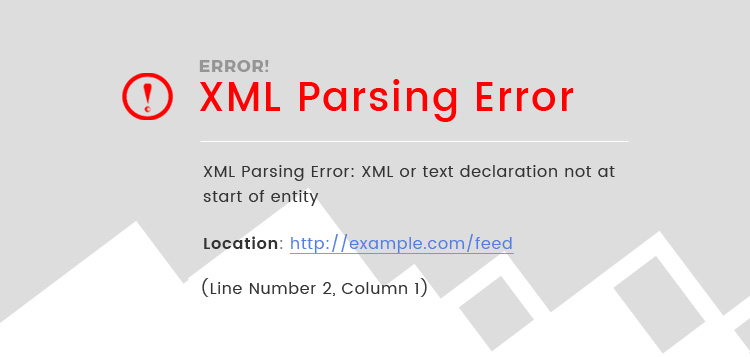
Motivo: a má formatação do seu feed RSS pode causar esse problema. O WordPress mantém o RSS em um formato XML sensível; mesmo uma quebra de linha pode fazer seu RSS quebrar.
Por exemplo, se você editou os arquivos functions.php em seu tema ou plugins e deixou uma quebra de linha extra antes ou depois de fechar o PHP. Às vezes, enquanto estamos adicionando trechos de código, podemos adicionar PHP de fechamento extra.
Correção: Se você fez alguma alteração no arquivo functions.php, dê uma olhada nas alterações e corrija o problema de formatação. Ou então você pode usar o plugin Fix My Feed RSS Repair
Erro de postagem de agendamento perdido no WordPress
Para um cara como eu com uma agenda apertada, eu costumava escrever posts e agendá-los. Uma coisa mais importante em ter um blog é a consistência do post. Esse recurso padrão específico do WordPress é o meu favorito (embora eu não use muito o editor de texto do WordPress).
Motivo: não sei se esse problema do WordPress ainda prevalece, mas eu estava bastante familiarizado com a versão 3.5 do WordPress . O motivo pode ser algum bug com a versão principal
Correção: Estamos esperando o WordPress 5.0 com muito mais novos recursos agora, mesmo que você esteja tendo esse problema usando este plugin WP Scheduled Posts. Ou se você estiver usando um aplicativo de calendário como o Coschedule, poderá agendar sua postagem no próprio calendário.
O erro de sintaxe no WordPress
Todos os iniciantes enfrentarão esse problema comum do WordPress. Quando estamos interessados em personalizar nosso tema ou funcionalidade, procuramos o código e tentamos o código por conta própria ou simplesmente colamos o código que encontramos.
Motivo: Quando o código que copiamos ou o código que adicionamos não está formatado corretamente, você encontrará esse erro.
Correção: A parte divertida é que quando mexemos com o código, não conseguimos fazer login no nosso site WordPress. Para corrigir isso, você precisa fazer login no Cpanel do seu servidor, encontrar o arquivo para o qual você fez a personalização e revertê-lo à sua condição original removendo o código extra que você adicionou.
Erro “Tem certeza de que deseja fazer isso” no WordPress
Você pode ver esse erro em seu painel de administração ao atualizar uma postagem ou uma ação que exige que a página seja carregada novamente.
Motivo: O motivo é o plugin ou o tema que perdeu a tecla Nonce. Os nonces adicionam uma camada de segurança para proteger URLs, formulários e chamadas ajax do WordPress contra abusos. Essa chave é usada pelo WordPress para verificar a URL do administrador, quando a verificação falha, você recebe a mensagem de erro.
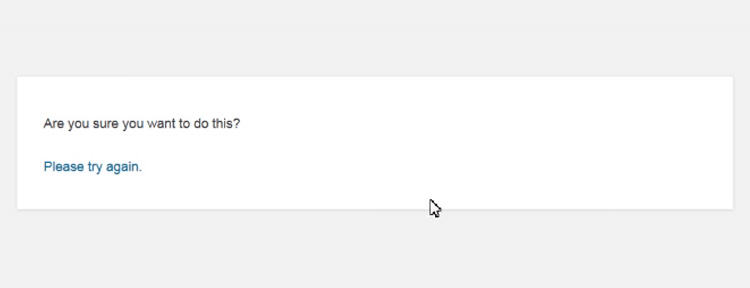
Correção: A causa mais comum será o tema ou o plugin. Se você vir esta mensagem após a instalação ou atualização de um plug-in específico, tente desativar o plug-in e tente a ação para ver se a mensagem de erro ocorre novamente.
Se você vir isso depois de instalar um novo tema ou atualização de tema, tente alternar o tema para a versão padrão e tente a ação para ver se a mensagem de erro ocorre novamente.
Quando você não conseguir descobrir qual plugin está causando o problema para desativar todos os plugins, para ser mais preciso, desative os plugins do seu Cpanel também. Tente ativar os plugins um a um e tente fazer a ação que mostrou a mensagem de erro. Ao ativar um plug-in específico, a mensagem aparece, então deve ser o plug-in que está causando o problema.
Se o problema persistir, faça um backup e redefina seu site WordPress.
